Kreativni dizajni so ključnega pomena za očarljive letake in ozadja. Z uporabo preprostih geometričnih oblik, kot so črtne črte, pa lahko dosežeš impozanten učinek. V tem vodniku boš izvedel, kako lahko v Photoshopu ustvariš učinkovite črtne učinke, ki bodo tvojemu dizajnu dali globino in dinamiko.
Pomembni spoznanji.
- Črtne učinke je mogoče hitro in enostavno ustvariti v Photoshopu.
- Z uporabo sidrišč in ščetk lahko ustvariš prostorsko globino.
- Premišljena izbira barv in simetrija povečujeta vizualni vtis.
Korak za korakom vodnik
Ustvarjanje dokumenta
Najprej odpreš Photoshop in ustvariš novo dokument z dimenzijami 800 x 600 slikovnih slik. Da boš lahko natančno delal, je koristno, da prikažeš mrežo. To olajša postavitev črt.
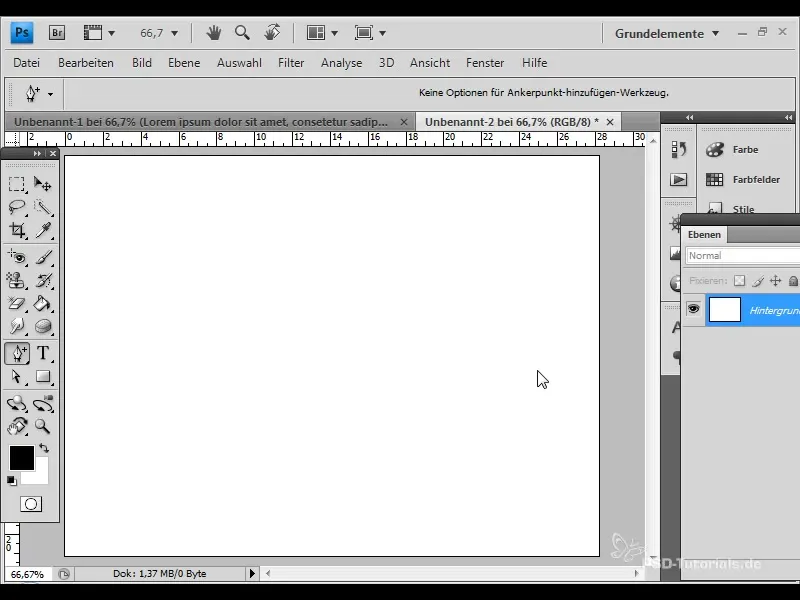
Vlečenje pravokotnikov
Uporabi orodje za pravokotnike, da narišeš posamezne črtne črte. Lahko variiraš med različnimi pravokotniki in njihovimi velikostmi, da ustvariš skupno pet črt. Postavi črte tako, da so enakomerno porazdeljene.
Nastavitev barv za črte
Zdaj za vsako črto izbereš drugo barvo. Začni z rdečo črto, nadaljuj z modro, zeleno, rumeno in nazadnje rožnato za zadnjo črto. Te barvne variacije ustvarjajo kontraste in poskrbijo za živahen prikaz.
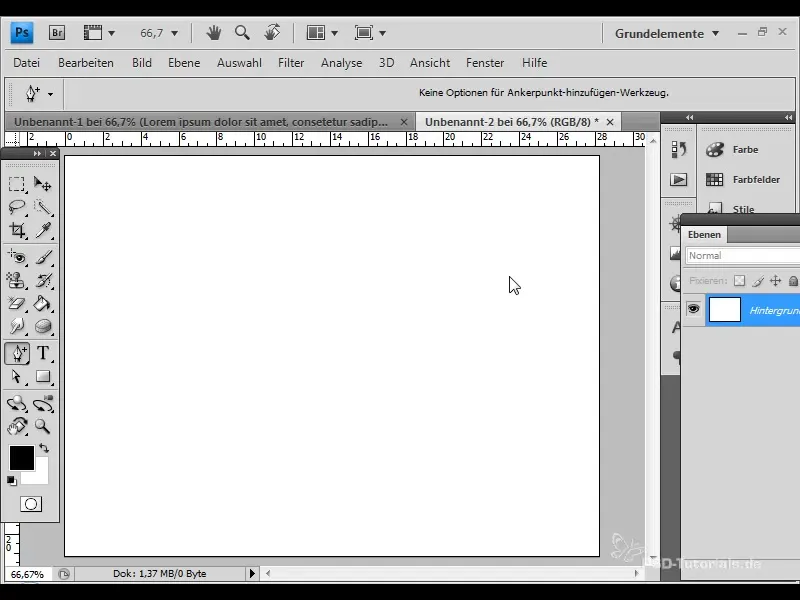
Dodajanje sidrišč
Z orodjem za izbor lahko določiš sidrišča za vsako črto. Postavi točke tako, da lahko spremembe na črtah ustvarijo želene pregibe. To je še posebej pomembno za dosego iluzije globine in gibanja.
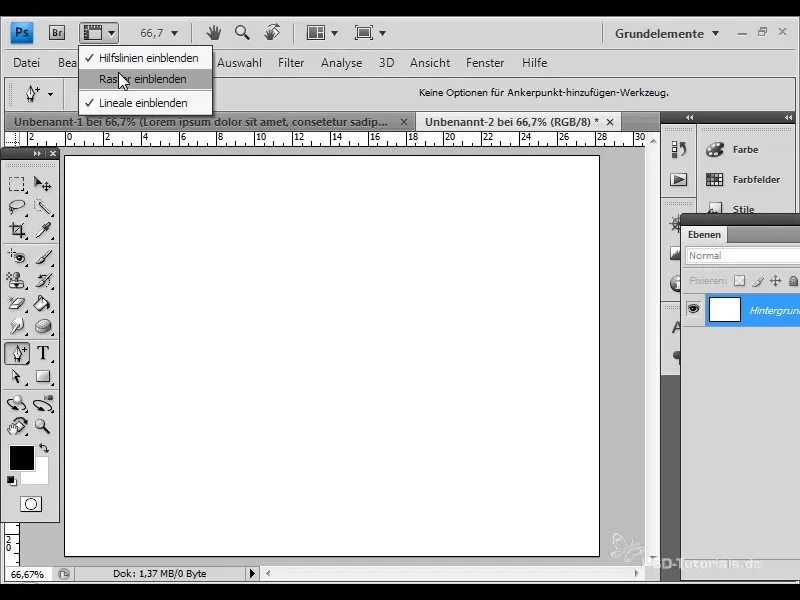
Prilagajanje oblik
V tem koraku boš prilagodil sidrišča posameznih črt. Povleci točke navzgor ali na stran, da bodo črte delovale bolj dinamično. Pazljivo spremljaj, da spremembe ostanejo harmonične in simetrične.
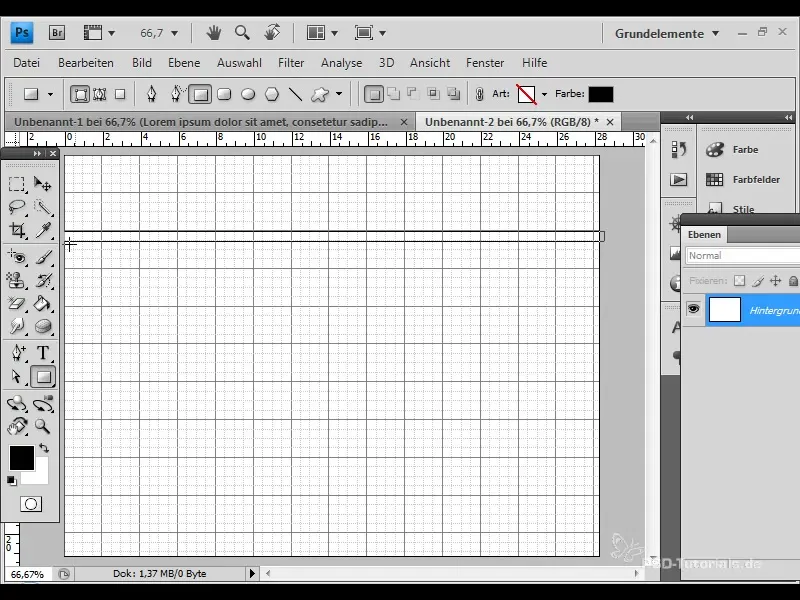
Nastavitev barve ozadja
Za večji kontrast obarvaj ozadje črno. Ta odločitev poudari barvite črte in vnese več intenzivnosti v dizajn.
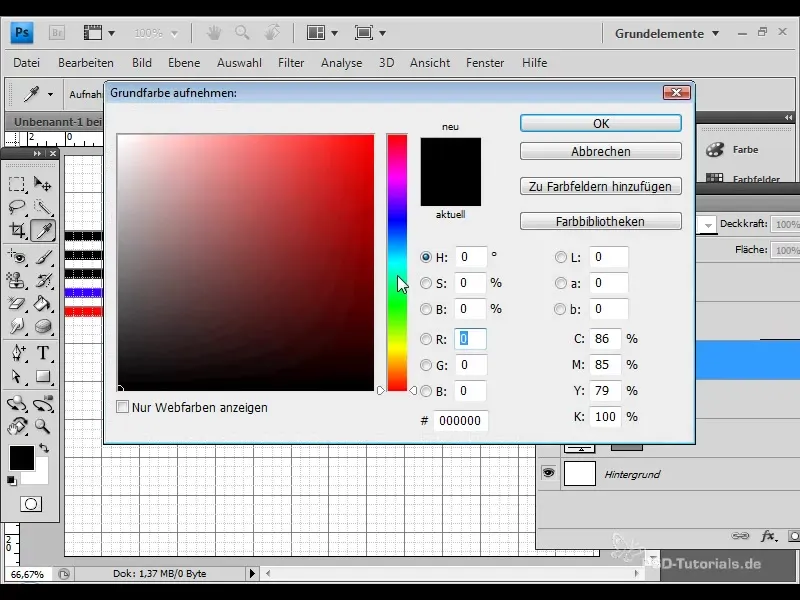
Uporaba čopiča
Zdaj je čas, da uporabiš čopič. Izberi velik čopič s 300 slikovnimi slikami in 5% prosojnostjo. Potemni območja, kjer naj bi črte imele pregibe. To zagotavlja realističen učinek globine in okrepi prostorski vtis.
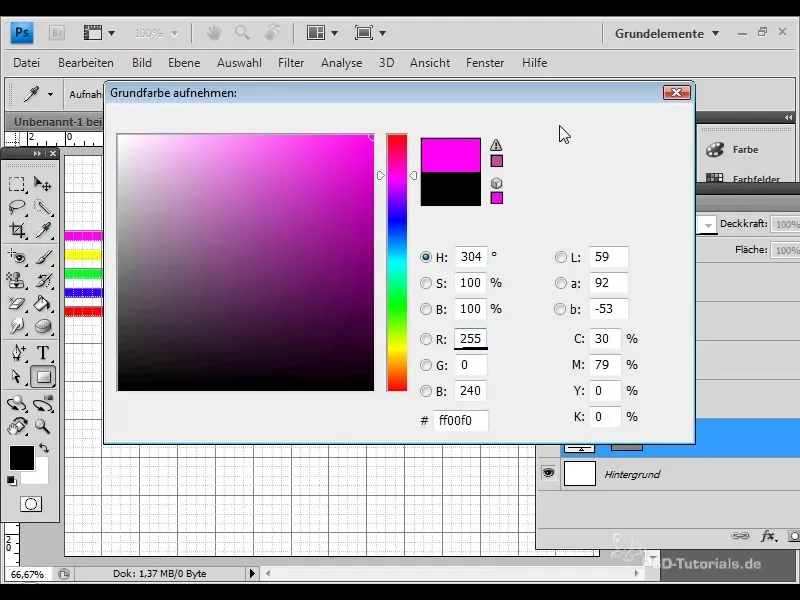
Dodajanje besedila
Za podajo sporočila svojemu dizajnu povleci besedilni okvir in napiši primerno besedilo. Preizkusi različne velikosti pisave in sloge, da bo letak in ozadje vizualno privlačnejše.
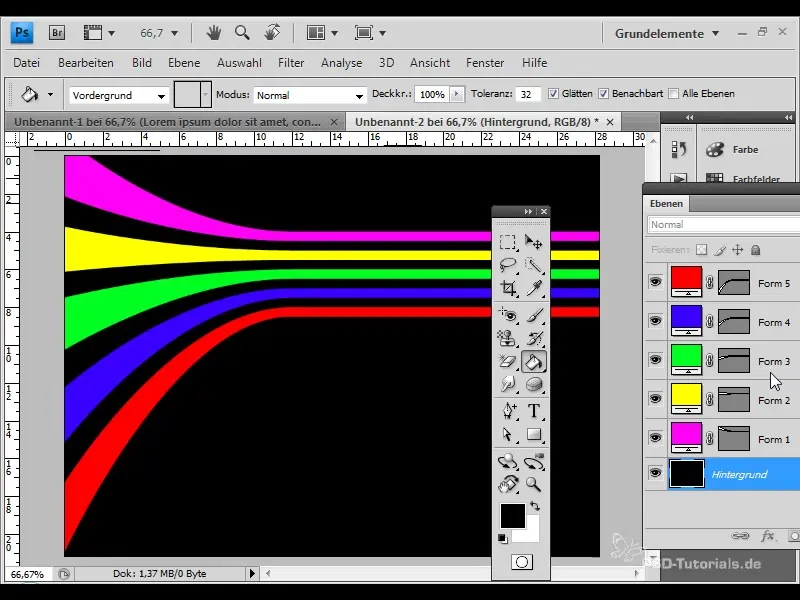
Prilagajanje elementov
Zdaj lahko združiš celotno kombinacijo besedila in črt v eno skupino ter dodajaš zunanje učinke, da okrepiš vizualni vtis še bolj. Obrni celotno skupino, da optimiziraš učinek in ustvariš več prostorske globine.
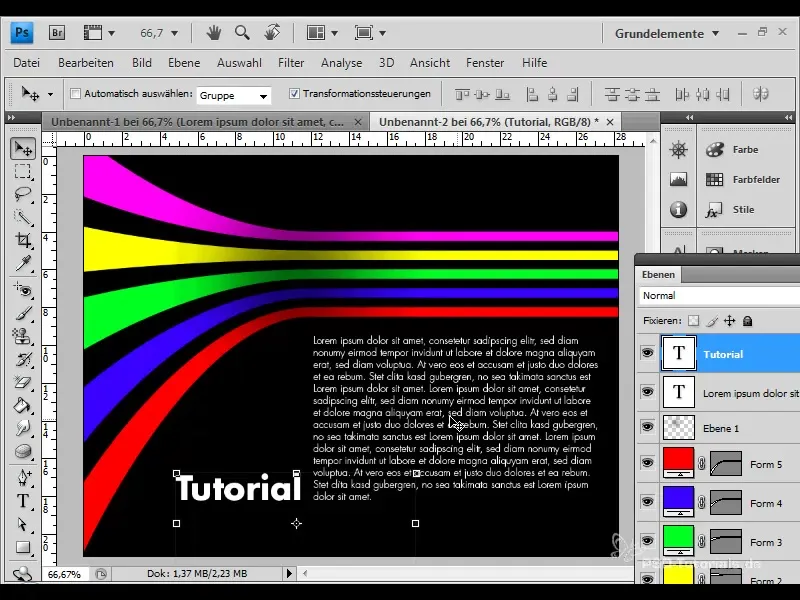
Izvoz
Na koncu moraš svoj dizajn shraniti in izvoziti. To ti omogoča, da končni izdelek nadalje uporabiš tako za tisk kot digitalno distribucijo.
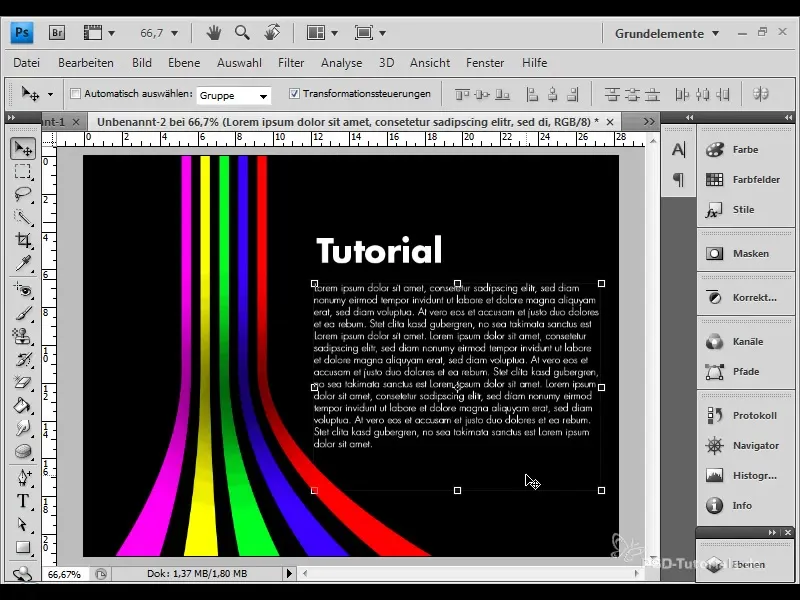
Povzetek
V tem vodiču ste se naučili, kako ustvariti impresivne črtne učinke za letake in ozadja z enostavnimi orodji v programu Photoshop. Z natančnimi prilagoditvami in izbiro barv imate možnost individualizirati svoj dizajn in mu dodati edinstveno globino.
Pogosto zastavljena vprašanja
Kako lahko v Photoshopu zavrtim črte?Izberite skupino črt in uporabite orodje za preoblikovanje, da jih zavrtite po potrebi.
Ali lahko dodam druge oblikovne elemente?Da, eksperimentirajte z dodatnimi oblikami in filtri, da razvijete svoj dizajn še naprej.
Ali so barve primerne za vse dizajne?Izbira barv je prilagodljiva; prilagodite jo svojemu celotnemu videzu in osebnim preferencam.
Ali lahko to tehniko uporabim tudi za druge projekte?Absolutno! Tehnika je primerna za različne oblikovalske projekte, bodisi v tiskani ali digitalni obliki.


